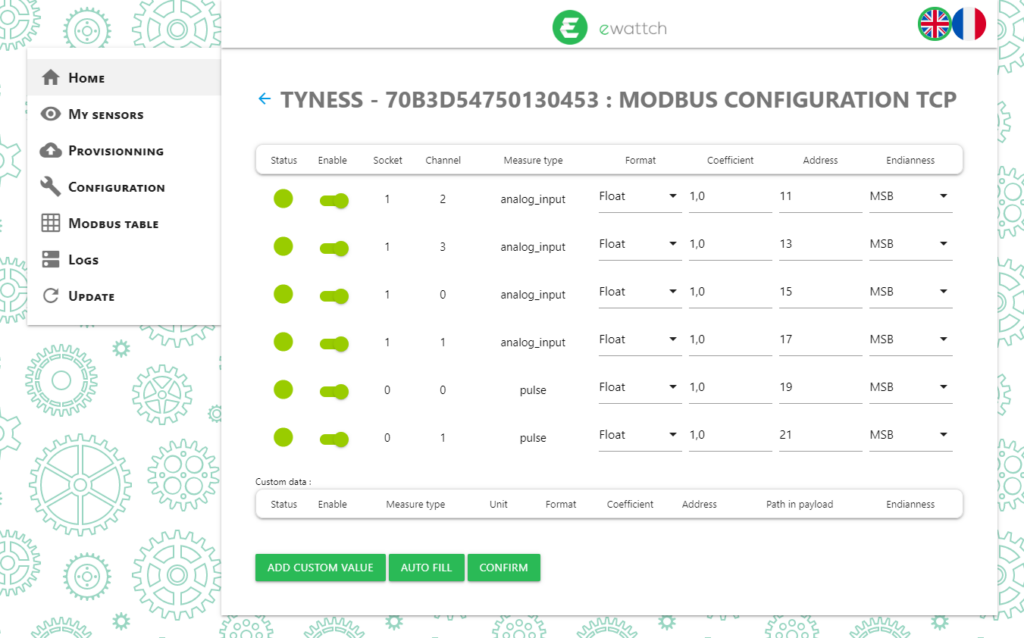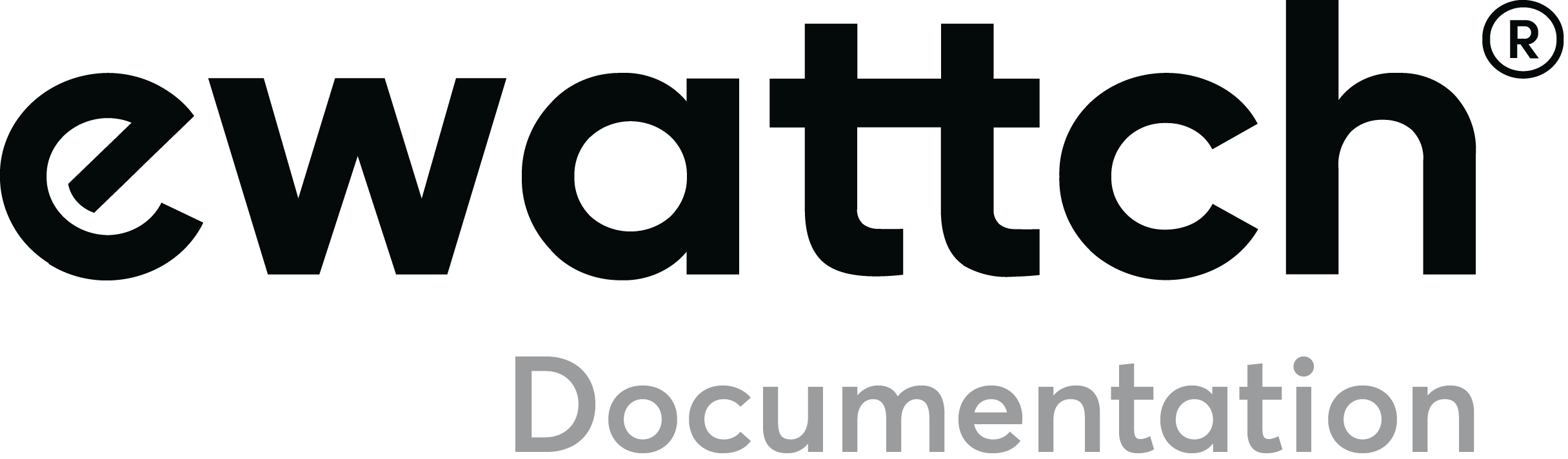Configuration d’un capteur
Les étapes suivantes décrivent comment configurer la Multitech en tant que passerelle LoRa vers Modbus tcp.
Commencez par vous connecter à l’interface web de votre Multitech.
Provisionning
Dirigez-vous dans la section “Provisionning”.
- Renseignez un nom pour votre capteur
- sélectionnez son type
- Rentrez ses 3 clés LoRaWan (DevEUI, AppEUI, et AppKey)
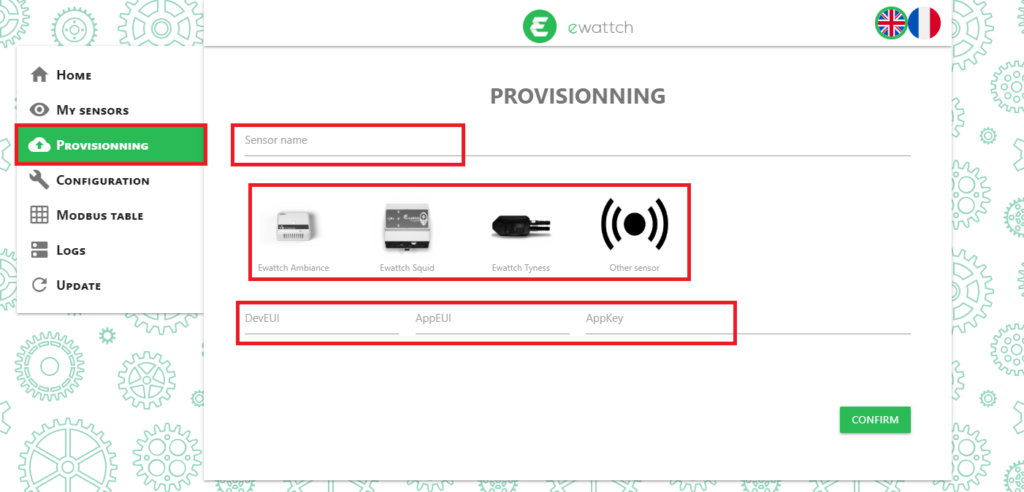
Activation du Modbus
Votre capteur apparait désormais dans la section “My sensors”
- Cliquez sur la flèche à gauche du capteur afin de le déployer
- Cliquez sur l’engrenage pour accéder à ses configurations
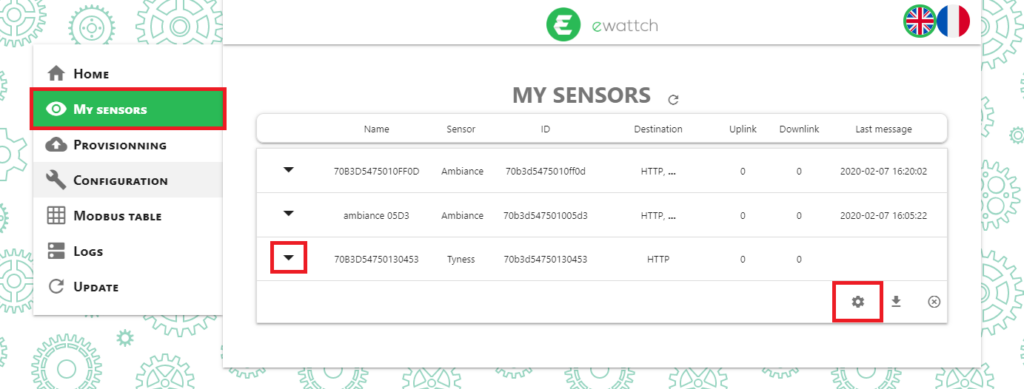
- Cliquez sur la case “Modbus TCP”
- Cliquez sur la case “CONFIRM” afin de valider le Modbus pour ce capteur
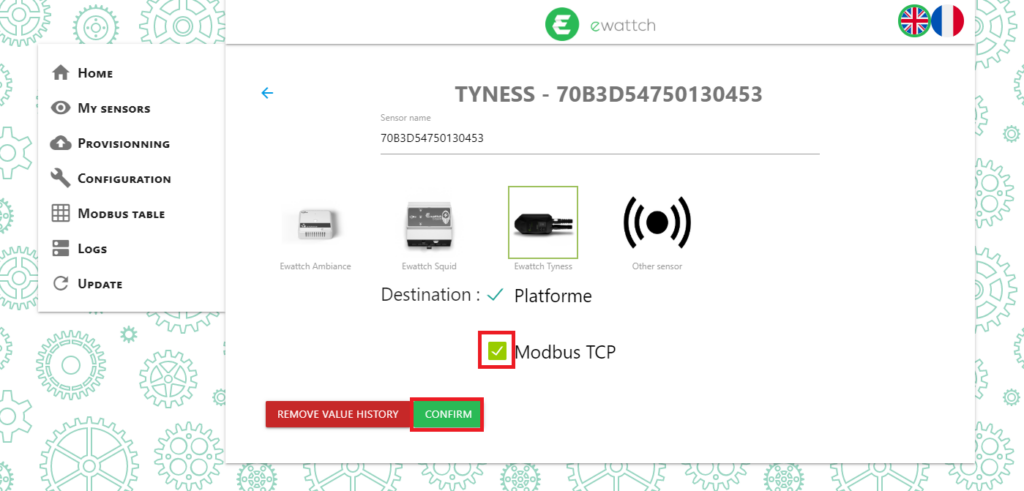
Configuration des données
Les prochaines étapes décrivent comment ajouter les données du capteur à la table Modbus de la Multitech
- Tout d’abord, il faut que la Multitech reçoive une transmission contenant les données du capteur. Les données reçues apparaitront dans la section sensors.
- Cliquez ensuite sur l’engrenage pour accéder à la configuration du capteur
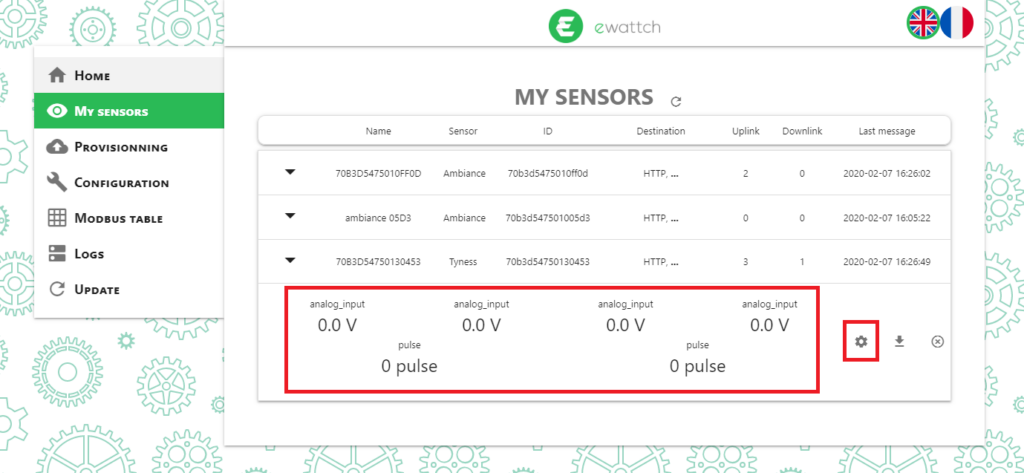
- Cliquez à nouveau sur l’engrenage pour accéder à la configuration Modbus du capteur
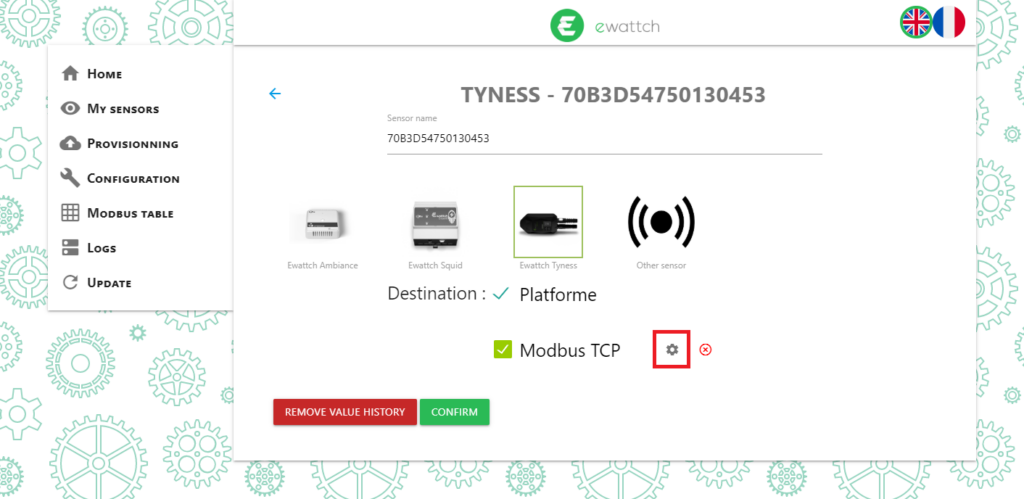
Les données reçues sont listées dans cette page.
- Sélectionnez dans la colonne “Enable” les données à ajouter à la table Modbus
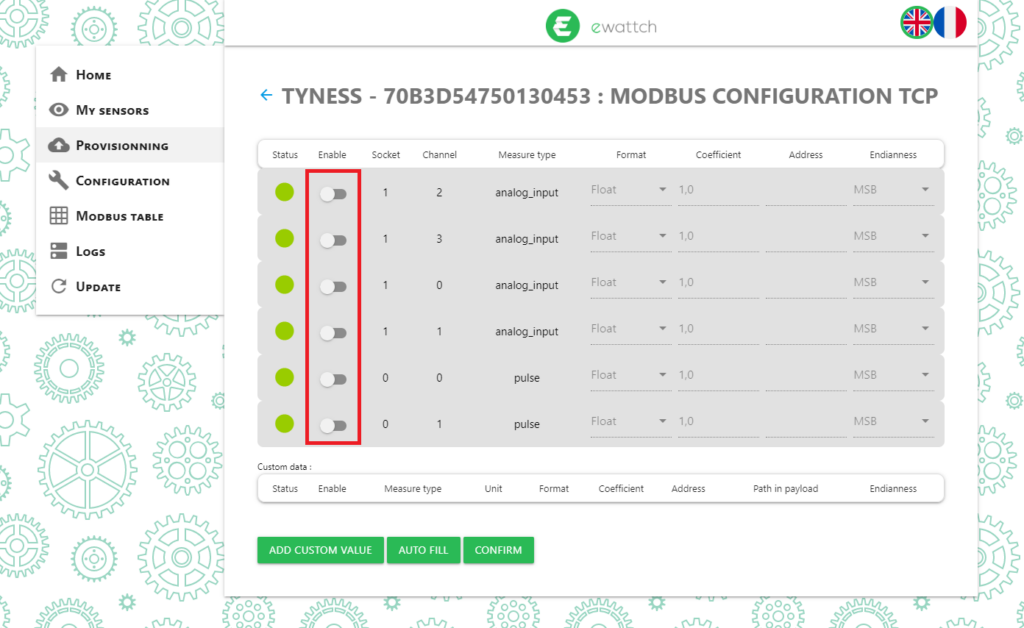
Pour chaque donnée il est possible de configurer son format dans la table Modbus, un facteur multiplicatif de mise à l’échelle, son adresse dans la table et son endianness.
Le bouton “AUTO FILL” permet de configurer automatiquement les adresses Modbus des données.
- Configurez vos données
- Cliquez sur le bouton “CONFIRM”
Les prochaines données reçues par la Multitech seront désormais écrites et disponibles dans la table Modbus.